Come Trasferire Applicazioni da iPhone a iTunes e da iTunes per iPhone
Vuoi trasferire le applicazioni da iPhone a iTunes o applicazioni di sincronizzazione da iTunes per iPhone? Trova le soluzioni qui.
 100% sicuro e la privacy degli utenti garantita
100% sicuro e la privacy degli utenti garantita23/02/2024 • Archiviato in: Trasferisci Dati tra Telefoni Cellulari • Soluzioni comprovate
Anche se sembra che sia abbastanza facile per trasferire le applicazioni tra iPhone e iTunes, i clienti non-geek generalmente difficoltà. Molte persone hanno chiesto le domande "come trasferire le applicazioni dal mio iPhone a iTunes da quando ho bisogno di backup di loro" e "come trasferire le applicazioni da iTunes per iPhone, mentre mantenere l'ordine e il layout app sul mio iPhone". Questo articolo copre 3 parti, sperando è possibile ottenere la soluzione relativa a trasferire le applicazioni tra iPhone e iTunes da qui:
Parte 1. Soluzione facile per trasferire applicazioni tra iPhone e iTunes
Se si dispone di molte applicazioni in iTunes, è possibile trasferire queste applicazioni in batch per il vostro iPhone e viceversa. dr.fone - Trasferimento consente di installare le applicazioni da iTunes sul vostro iPhone ed esportare le tue applicazioni sul vostro iPhone a iTunes / PC per il backup pure. Inoltre, si può facilmente unistall più applicazioni sul vostro iPhone in modalità batch presto.

dr.fone - Trasferimento (iOS)
Trasferire MP3 a iPhone/iPad/iPod senza iTunes
- Trasferisci, gestisci, esporta/importa musica, foto, video, contatti, SMS, App ecc.
- Fai il backup di musica, foto, video, contatti, SMS, App, ecc. sul computer e ripristini il tutto facilmente.
- Trasferimento da Telefono a Telefono - Trasferisci tutto tra due dispositivi mobili.
- Funzioni in evidenza come correzione di iOS/iPod, ricostruzione della Libreria iTunes, esplorazione di file, suoneria.
- Pienamente compatibile con iOS 7, iOS 8, iOS 9, iOS 10, iOS 11 e iPod.
I passaggi per trasferire app tra iPhone e iTunes
Passo 1 Scaricare e installare dr.fone - Trasferimento sul computer e quindi collegare il vostro iPhone con il computer tramite il vostro iPhone cavo USB.
Passo 2 Trasferire applicazioni da iPhone a iTunes. Vai a Applicazioni nella parte superiore dell'interfaccia principale, tutte le applicazioni sul tuo iPhone verranno visualizzati secondo le liste. Controllare le applicazioni che si desidera esportare in iTunes, quindi fare clic su Esporta dalla barra dei menu in alto e la cartella iTunes SELET come cartella di destinazione, fare clic su OK per avviare l'esportazione.
Passo 3 Trasferire applicazioni da iTunes per iPhone. Vai a Applicazioni nella parte superiore dell'interfaccia principale, fare clic su install il pulsante dalla barra dei menu in alto per entrare nel percorso predefinito della cartella di iTunes, seleziona le applicazioni che si desidera installare su il vostro iPhone e fai clic su Apri per avviare l'installazione.
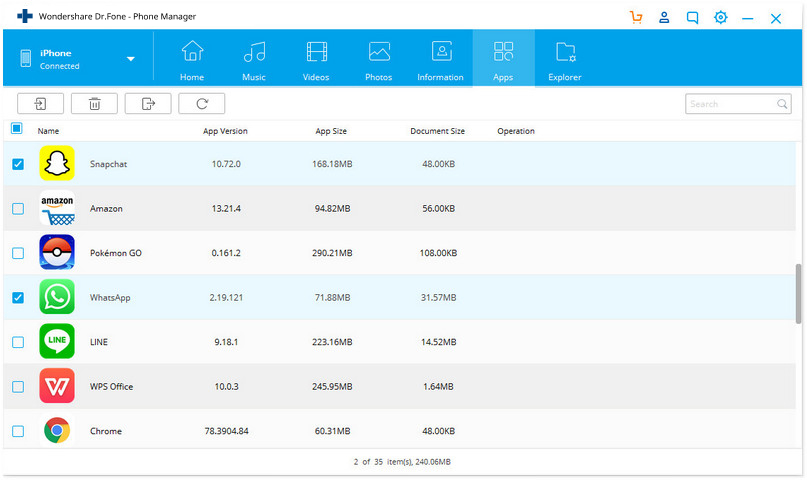
Parte 2. Come trasferire applicazioni acquistate da iPhone a iTunes con iTunes
Seguendo la strada sotto, le applicazioni che hai acquistato dal tuo iPhone con il tuo ID Apple saranno trasferiti alla libreria di iTunes. E 'molto semplice. Naturalmente, oltre a questo modo, è possibile anche utilizzare il Wi-Fi per trasferire le applicazioni dal tuo iPhone alla libreria di iTunes quando sono collegati con la stessa connessione Wi-Fi. Cliccando il vostro iPhone e non vi è un "Sync con questo iPhone via Wi-Fi" finestra di dialogo. Fare clic per trasferire le applicazioni dal tuo iPhone a iTunes tramite Wi-Fi. Per avere informazioni più dettagliate, per favore clicca qui >>
Nota: Alcune persone si lamentano che dopo il trasferimento applicazioni da iPhone a iTunes, il layout e l'ordine delle applicazioni 'sono cambiati. Sì. Ma si può evitare di applicare le modifiche al tuo iPhone. La prossima volta, quando si sincronizza le applicazioni dalla libreria di iTunes per il vostro iPhone, selezionare l'opzione di sincronizzazione. Tuttavia, quando inizia la sincronizzazione, fare clic sul pulsante Annulla "x" sulla barra di stato.
Passo 1 Avviare iTunes e fare clic sul menu "Account" in alto e quindi accedere. Accedi con il tuo ID Apple che hai utilizzato per scaricare le applicazioni sul vostro iPhone.
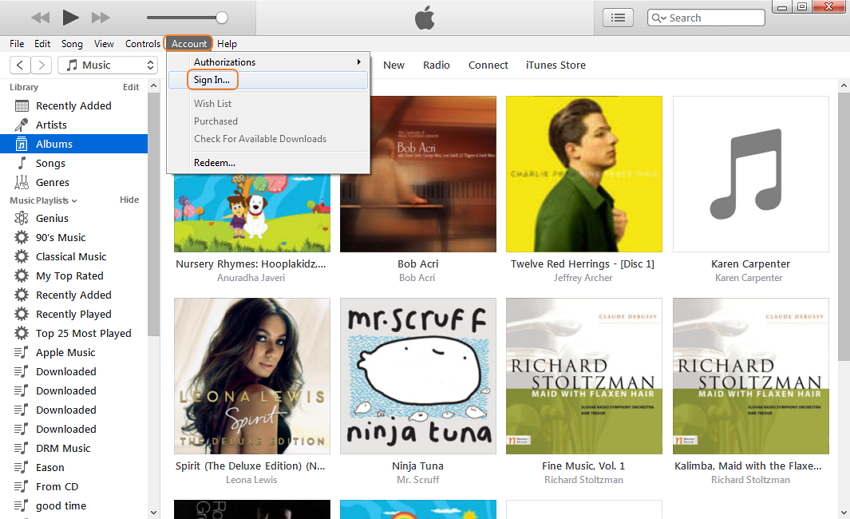
Passo 2 Clicca su Account & gt; Autorizzazione & gt; Autorizzare questo computer. Solo dopo che autorizza questo computer, siete in grado di trasferire le applicazioni da iPhone alla libreria di iTunes.

Passo 3 Collegate il vostro iPhone al computer tramite il cavo USB iPhone. Facoltativamente, se la vostra barra laterale sinistra è nascosta ora, fai clic su "Visualizza" & gt; "Mostra barra laterale". Da qui, si può vedere il tuo iPhone sotto "Dispositivi".

Passo 4Fare clic destro sul vostro iPhone nella barra laterale di iTunes. Dall'elenco a discesa, selezionare "Trasferisci acquisti".
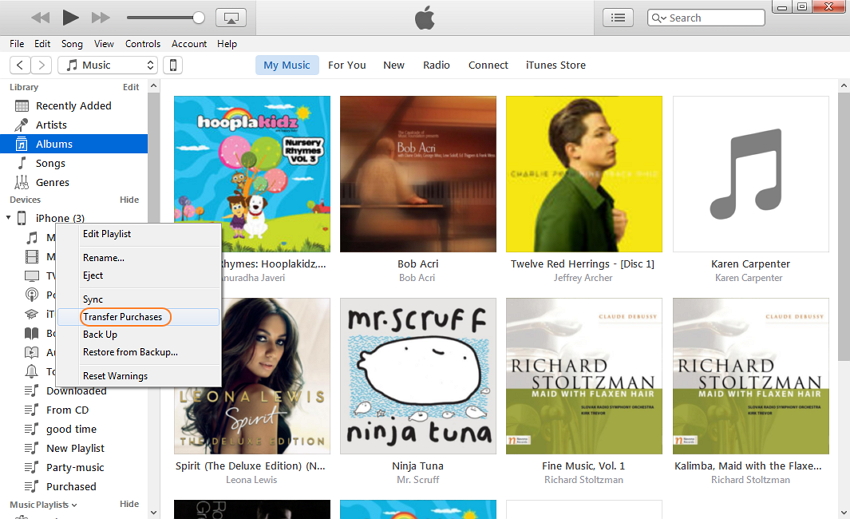
Parte 3. Come trasferire applicazioni da iTunes per iPhone con iTunes
Passo 1 Avviare iTunes sul computer. Fare clic sul menu "Visualizza" e selezionare "Mostra barra laterale". E allora si può vedere tutti gli elementi visualizzati sul lato sinistro della Libreria di iTunes.

Passo 2 Utilizzare il cavo USB per collegare il vostro iPhone iPhone con il computer. Se avete collegato correttamente, è possibile vedere il vostro iPhone visualizzata nell'area dispositivi.
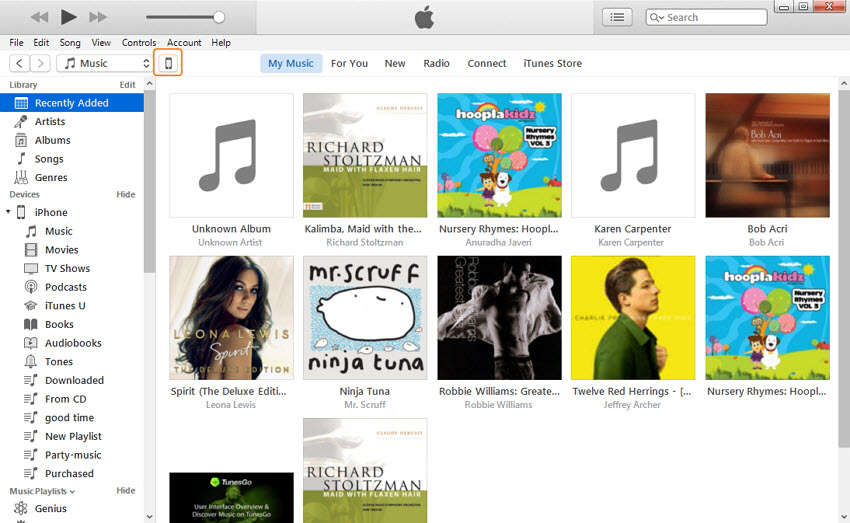
Passo 3 Fare clic sul pulsante del dispositivo e passare Summary & gt; Applicazioni sulla finestra della periferica, selezionare le applicazioni che si desidera sincronizzare da iTunes per iPhone, e fare clic su "Sync/Apply" per iniziare il processo di copia applicazioni da iTunes per il vostro iPhone. Sul lato destro di iTunes, è possibile visualizzare la barra di stato.
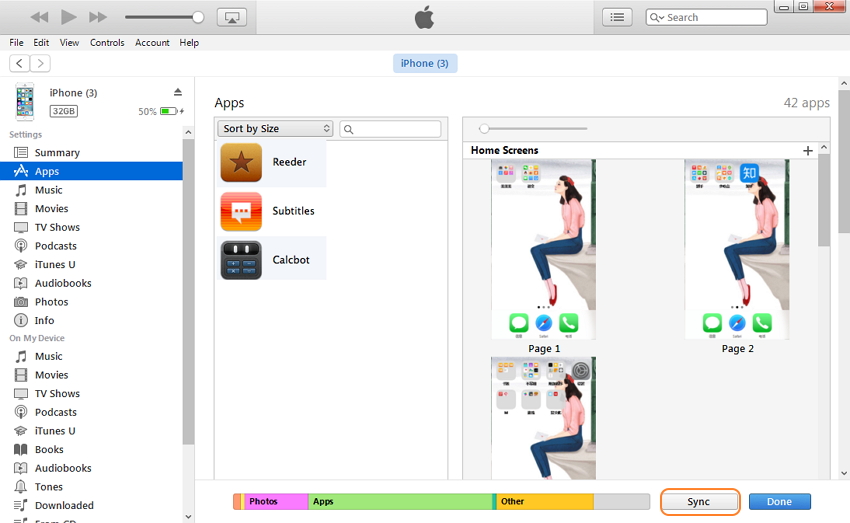
Parte 4. Come utilizzare la cartella o nuove pagine per gestire applicazioni su iPhone
Se ci sono molte applicazioni sul vostro iPhone, è necessario bisogno di ordinare e gestire in categorie. Sul vostro iPhone, è possibile creare cartelle o nuove pagine per posizionare queste applicazioni. In seguito è la soluzione.
1. Creare cartelle in cui mettere in applicazioni:
Alla schermata principale del vostro iPhone, si può vedere la parte di applicazioni qui. Toccare una icona dell'applicazione fino a quando tutte le applicazioni agitazione. Toccare una app e spostarlo in un'altra applicazione che si sta andando a mettere insieme. E allora viene creata una cartella per le 2 applicazioni. Digitare un nome per la cartella. E poi è possibile trascinare altre applicazioni che appartengono a questa categoria in questa cartella.
2. Spostare le applicazioni ai nuovi Pagine:
È possibile creare più pagine per gestire le applicazioni. Tutto ciò che serve è quello di trascinare e rilasciare le applicazioni in una icona di una pagina sul vostro iPhone.
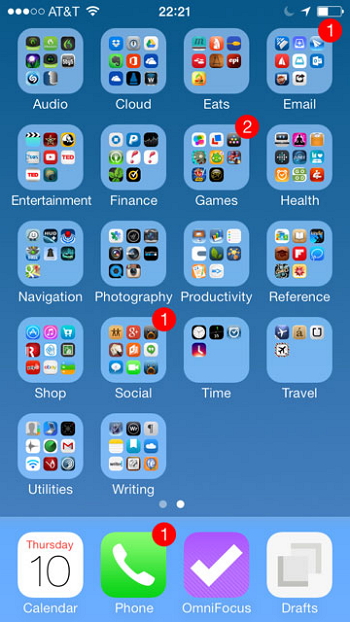
Potrebbe Piacerti Anche
- Trasferimento Dati iPhone
- 1. Trasferisci i Contatti da iPhone a iPhone
- 2. Trasferisci le Foto da PC a iPhone
- 3. Trasferisci Suonerie da iPhone a iPhone
- 4. Trasferisci i Messaggi da iPhone a iPhone
- 5. Trasferisci i Video da iPhone a Computer
- 6. Trasferisci le Foto da Mac a iPhone
- 7. Trasferisci i File da iPad a PC
- 8. Trasferisci le Foto da iPhone a Mac
- 9. Sincronizza i Contatti da iPhone a iPhone
- 10. Importa le Foto da iPhone a Windows
- 11. Sfoglia i File di iPhone su PC/Mac









Nicola Massimo
staff Editor